Procure "E-mail"
Prima Aplic..
Prima E-mail.
Introduza o endereço de e-mail
Prima Endereço de e-mail, e introduza o seu endereço de e-mail Vodafone.
Se já possuir uma conta de e-mail configurada no telefone, deverá então efetuar o seguinte:
Prima o ícone de menu.
Prima Definições.
Prima Adicionar conta.
Prima Endereço de e-mail e introduza o seu endereço de e-mail Vodafone.
Prima SEGUINTE.
Prima o ícone de menu.
Prima Definições.
Prima Adicionar conta.
Prima Endereço de e-mail e introduza o seu endereço de e-mail Vodafone.
Prima SEGUINTE.
Prima SEGUINTE.
Se já possuir uma conta de e-mail configurada no telefone, deverá então efetuar o seguinte:
Prima o ícone de menu.
Prima Definições.
Prima Adicionar conta.
Prima Endereço de e-mail e introduza o seu endereço de e-mail Vodafone.
Prima SEGUINTE.
Prima o ícone de menu.
Prima Definições.
Prima Adicionar conta.
Prima Endereço de e-mail e introduza o seu endereço de e-mail Vodafone.
Prima SEGUINTE.
Introduza a password
Prima Palavra-passe, e introduza a password da sua conta de e-mail na Vodafone.
A password é igual à password de acesso ao My Vodafone. Veja como ter ajuda no caso de se ter esquecido da sua password.
Prima CONFIGURAÇÃO MANUAL.
A password é igual à password de acesso ao My Vodafone. Veja como ter ajuda no caso de se ter esquecido da sua password.
Escolha o tipo de servidor
Prima POP3 ou IMAP.
Introduza o nome de utilizador
Prima o campo em "Nome de utilizador", e introduza o nome de utilizador da sua conta de e-mail.
O nome de utilizador da sua conta de e-mail na Vodafone é o seu endereço de e-mail, por ex., vodafone@vodafone.pt.
Introduza o servidor de receção
Se escolheu POP3 como tipo de servidor:
Prima o campo em "Servidor POP3", e introduza pop.vodafone.pt
Se escolheu IMAP como tipo de servidor:
Prima o campo em "Servidor IMAP", e introduza imap.vodafone.pt.
Introduza o número da porta de receção
Prima o campo em "Porta".
Se escolheu POP3 como tipo de servidor:
Introduza 110
Introduza 110
Se escolheu IMAP como tipo de servidor:
Introduza 143
Introduza 143
Desative a encriptação na receção de e-mail
Prima a lista suspensa em "Tipo de segurança".
Prima Nenhum.
Ative ou desative a eliminação de e-mails no servidor
Se escolheu POP3 como tipo de servidor:
Prima a lista suspensa em "Eliminar e-mail do servidor".
Prima Nunca ou Quando eliminar da caixa de entrada.
Prima SEGUINTE.
Introduza o servidor de envio
Introduza smtp.vodafone.pt
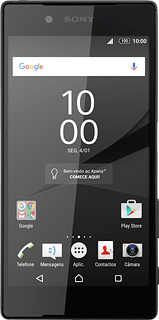
Introduza o número da porta de envio
Prima o campo em "Porta", e introduza 25
Desative a encriptação no envio de e-mail
Prima a lista suspensa em "Tipo de segurança".
Prima Nenhum.
Ative a autenticação SMTP
Prima Solicitar início de sessão, até o visor indicar que a função se encontra ativada.
O nome de utilizador da sua conta de e-mail na Vodafone é o seu endereço de e-mail, por ex., vodafone@vodafone.pt.
A password é igual à password de acesso ao My Vodafone. Veja como ter ajuda no caso de se ter esquecido da sua password.
A password é igual à password de acesso ao My Vodafone. Veja como ter ajuda no caso de se ter esquecido da sua password.
Prima o campo em "Nome de utilizador", e introduza o nome de utilizador no servidor de envio do seu fornecedor de e-mail.
O nome de utilizador da sua conta de e-mail na Vodafone é o seu endereço de e-mail, por ex., vodafone@vodafone.pt.
A password é igual à password de acesso ao My Vodafone. Veja como ter ajuda no caso de se ter esquecido da sua password.
A password é igual à password de acesso ao My Vodafone. Veja como ter ajuda no caso de se ter esquecido da sua password.
Prima o campo em "Palavra-passe", e introduza a password no servidor de envio do seu fornecedor de e-mail.
O nome de utilizador da sua conta de e-mail na Vodafone é o seu endereço de e-mail, por ex., vodafone@vodafone.pt.
A password é igual à password de acesso ao My Vodafone. Veja como ter ajuda no caso de se ter esquecido da sua password.
A password é igual à password de acesso ao My Vodafone. Veja como ter ajuda no caso de se ter esquecido da sua password.
Prima SEGUINTE.
O nome de utilizador da sua conta de e-mail na Vodafone é o seu endereço de e-mail, por ex., vodafone@vodafone.pt.
A password é igual à password de acesso ao My Vodafone. Veja como ter ajuda no caso de se ter esquecido da sua password.
A password é igual à password de acesso ao My Vodafone. Veja como ter ajuda no caso de se ter esquecido da sua password.
Escolha a definição de verificação de novos e-mails
Prima Automaticamente (De 5 em 5 minutos) o Manualmente.
Prima MOSTRAR MAIS OPÇÕES DE SINCRONIZAÇÃO.
Ative ou desative a sincronização de novos e-mails
Prima a lista suspensa em "Mensagens a sincronizar".
Prima a definição pretendida.
Prima Sincronizar e-mail para ativar ou desativar a função.
Prima SEGUINTE.
Ative ou desative a notificação de novos e-mails
Prima Reproduzir som, Sem som ou Sem notificação.
Prima MOSTRAR MAIS OPÇÕES DE NOTIFICAÇÃO.
Se escolher Reproduzir som:
Prima SOM DA NOTIFICAÇÃO.
Prima Toque predefinido ou o tom de toque pretendido.
Prima CONCLUÍDO.
Prima Vibrar para ativar ou desativar a função.
Prima Luz de notificação para ativar ou desativar a função.
Se escolher Sem som:
Prima Vibrar para ativar ou desativar a função.
Prima Luz de notificação para ativar ou desativar a função.
Prima SEGUINTE.
Introduza o nome da conta de e-mail
Introduza o nome da conta de e-mail.
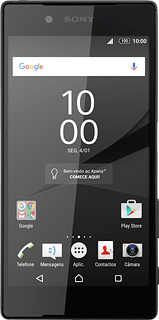
Introduza o nome de remetente
Prima o campo em "O seu nome (mostrados nas mensagens enviadas)", e introduza o nome de remetente pretendido.
Termine a configuração
Prima CONCLUIR CONFIGURAÇÃO.
Aguarde enquanto o telefone obtém os e-mails novos.
Aguarde enquanto o telefone obtém os e-mails novos.
Regresse ao visor em modo de espera
Prima o ícone de início para terminar e voltar ao visor em modo de espera.



